
AutoCAD Electrical 軟件
v21.0.55.0 免費版- 軟件大小:3.62 GB
- 軟件語言:英文
- 更新時間:2025-02-25
- 軟件類型:國外軟件 / 機械電子
- 運行環境:WinXP, Win7, Win8, Win10, WinAll
- 軟件授權:免費軟件
- 官方主頁:https://www.autodesk.com.cn/
- 軟件等級 :
- 軟件廠商:autodesk
- 介紹說明
- 下載地址
- 精品推薦
- 相關軟件
- 網友評論
AutoCAD Electrical 提供電氣繪圖功能,如果你需要設計圖紙就可以直接在這款軟件上快速繪圖,軟件界面顯示很多電氣相關的繪圖工具,可以直接添加線路圖,可以添加元件,可以添加電氣設備,可以添加PLC工程,可以點擊機電項目數據,可以繪制原理圖,用戶只需要啟動主程序就可以進入CAD繪圖界面,可以直接創建新的DWG圖紙,也可以打開本地的工程圖紙到軟件繼續編輯,滿足用戶編輯電路圖紙的需求,如果你需要這款軟件就可以下載使用!

新版功能
原理圖符號表 (2024 版新特性)
從原理圖報告創建原理圖符號表。
原理圖報告在表格中列出了項目中使用的符號及其描述。您還可以瀏覽項目中不同位置使用的特定符號。
也可以插入
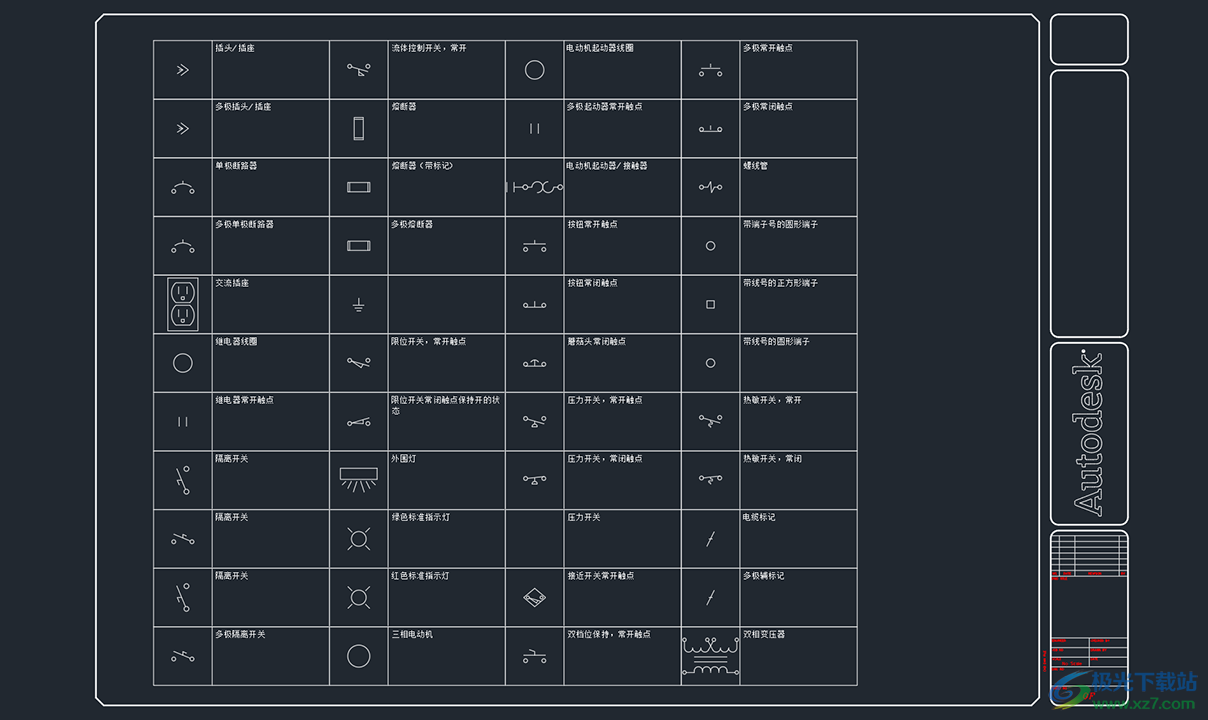
文字表格格式的符號列表。
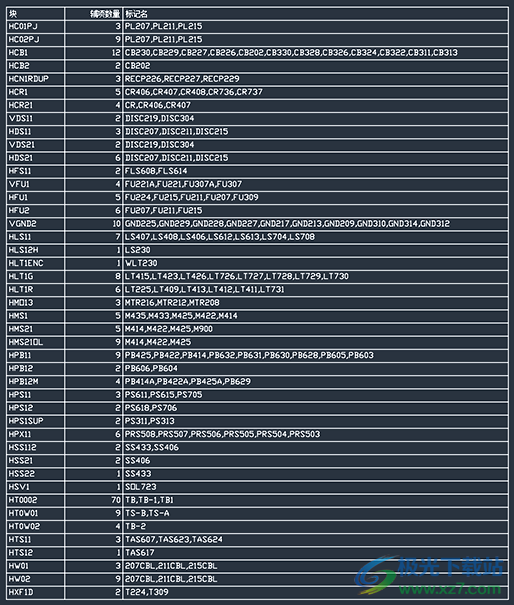
創建原理圖符號表的步驟:
1.單擊“報告”選項卡 -“原理圖”面板 -“報告”。
2.在“原理圖報告”對話框中的“報告名稱”下,選擇“符號列表”。
3.單擊“確定”。
4.在“選擇要處理的圖形”對話框中,單擊“全部執行”。
注: 這將處理項目中的所有圖形。
5.單擊“確定”。
6.在“報告生成器”對話框中,單擊“放在圖形上”以在圖形中插入表格。
7.若要插入圖形格式的符號列表,請執行以下操作:
在“原理圖符號塊圖形表”對話框中,指定每列的符號數或比例因子(如果需要)。單擊“確定”。
在提示下,選擇圖形中表格的第一個單元的位置。
8.若要插入文字表格格式的符號列表,請執行以下操作:
在“原理圖符號塊圖形表”對話框中,單擊“作為文字表插入”。
在“表格生成設置”對話框中,指定表格設置(如果需要)。單擊“確定”。
導線類型同步 (2024 版新特性)
當連接到源箭頭的導線類型更新后,對于圖形中使用相同信號代號的網絡中的所有目標導線,現在可以同步導線類型。
在早期版本中,當您更新連接到源箭頭的導線的類型時,目標導線類型不會更新。在 AutoCAD Electrical 2024 工具集中,當在源箭頭處更新導線類型時,網絡中的所有導線都將更新為源箭頭的同一導線類型。如果目標圖形不包含新導線類型,則系統會創建新導線圖層及其特性。
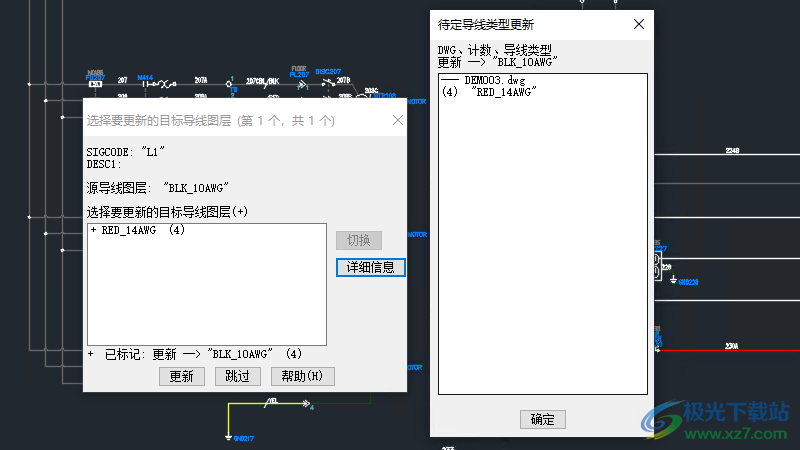
注: 只有在初始導線類型從源箭頭更新完成后,才會進行導線類型同步。更新連接到目標箭頭的導線類型不會同步源箭頭的導線類型
軟件特色
1、AutoCAD Electrical 2024提供電氣繪圖功能,可以在軟件編輯CAD圖紙
2、可以在軟件設計電路圖,直接進入軟件就可以繪制dwg圖紙
3、支持線路添加功能,直接在軟件添加電路圖的連接線路
4、支持電氣符號添加,需要添加設備到圖紙就可以進入電氣界面添加
5、支持機電設計功能,使用AutoCAD Electrical 2024軟件繪制機電設備的圖紙
6、支持模型添加,可以將電氣設備添加到繪圖項目使用
7、可以從inventor軟件中創建電氣項目,可以導入到CAD圖紙
8、支持元件添加功能,直接從Inventor導入電氣元件
9、支持圖層管理,元件的圖層可以在軟件上創建和刪除
10、支持屬性設置功能,添加元件到設計區域可以編輯新的元件屬性
11、支持從原理圖主項更新輔項和面板值,支持使用更改屬性文字大小和樣式
12、支持生成PLC模塊、插入PLC完整單元模塊、使用單一的獨立PLC布局符號、使用PLC數據庫文件、向PLC數據庫添加模塊
13、支持插入導線、操縱導線,設置導線顏色/規格標簽,支持控制導線自/到報告接線路徑
14、支持導線間隙、階梯、線號、查找或替換線號文字
15、支持指定每個圖層的線號格式、固定線號、重新放置線號、信號箭頭、串聯輸入/輸出源標記和目標標記
使用方法
1、將AutoCAD Electrical 2024軟件安裝到電腦,解壓完畢就可以執行安裝

2、需要解壓4.82GB的數據,等等軟件解壓完畢
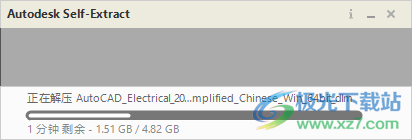
3、軟件安裝結束管理員打開注冊機,隨后安裝補丁
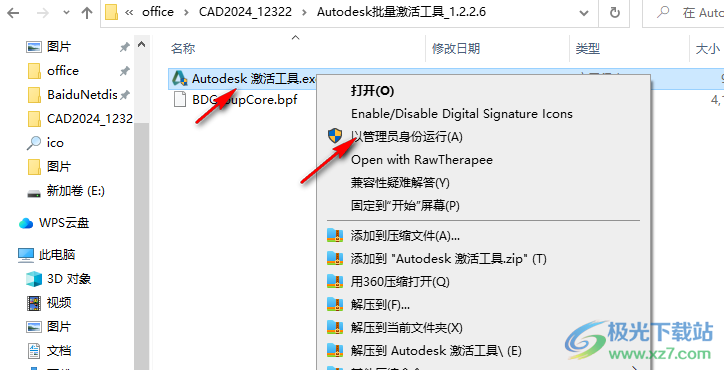
4、直接選擇AutoCAD Electrical 2024,點擊安裝按鈕
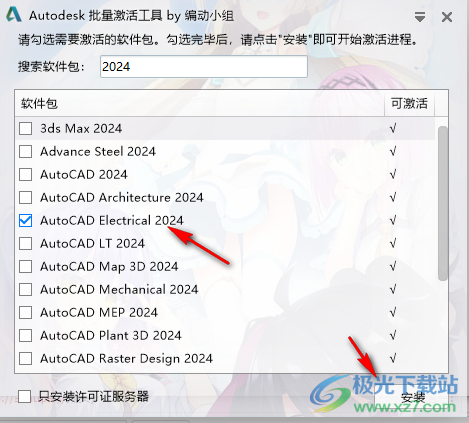
5、提示補丁安裝結束,可以直接啟動AutoCAD Electrical 2024進入設計界面
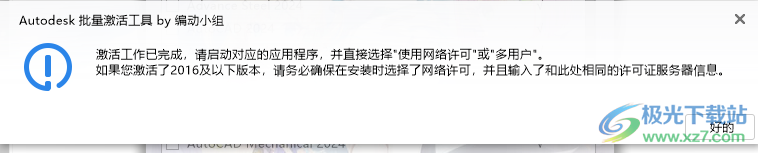
官方教程
轉換階梯線參考編號的步驟
使用此工具可以將非智能階梯上的最上層線參考編號轉換為 AutoCAD Electrical 工具集 能夠識別的參考編號。
1.單擊“轉換工具”選項卡 --“工具”面板 --“轉換階梯”。
2.選擇頂級線參考號并按 ENTER 鍵。
將顯示“修改線參考號”。
3.指定需要的橫檔間距、階梯長度和起始參考號。
4.單擊“確定”。
將文字轉換為屬性定義的步驟
原始文字字符串將變為屬性定義的默認值。
1.單擊“轉換工具”選項卡 --“工具”面板 --“文字轉換”下拉列表 --“將文字轉換為屬性定義”。
2.選擇要轉換的文字圖元。
3.定義屬性標記名稱。輸入值或單擊箭頭遞增或遞減顯示的屬性標記名稱(例如,單擊“>”按鈕使標記名稱“額定值 5”遞增到“額定值 6”)。
4.單擊“確定”。
創建符號編譯器屬性模板的步驟
“符號編譯器”提供了部分種類屬性模板。每個模板都包含特定類型符號的必需和可選屬性。根據在“符號編譯器”的“選擇符號/對象”對話框中選定的選項,將使用某個屬性模板。模板中的屬性在“符號編譯器屬性編輯器中”列出,以方便您將它們插入到符號中。
AutoCAD Electrical 工具集 不會為每種類型的符號都提供一個屬性模板。如果您希望創建大量新符號,請考慮創建您自己的模板。創建符號編譯器屬性模板有三個基本步驟。
注: 接線屬性不包含在符號屬性模板中,而是位于單獨的接線模板中。
遵循命名約定“AT_{符號}_{類型}.dwg”創建包含 AutoCAD Electrical 工具集 屬性定義的圖形文件。
(可選)添加指示“符號編譯器屬性編輯器”如何處理每個屬性的擴展數據和編入索引的屬性。
(可選)將符號類型添加到目錄數據庫文件中的“_FAMILY_DESCRIPTION”表格中。
屬性模板命名約定
屬性模板遵循命名約定 AT_{符號}_{類型}。{符號} 和 {類型} 值顯示在“選擇符號/對象”對話框的列表中。這些列表中的選擇會將符號編譯器指引至相應的屬性模板。
{符號} 值顯示在“選擇符號/對象”對話框中的“符號”列表中。某些代號可被“符號編譯器”識別,例如“水平主項”的“HP”。您可以使用現有識別的代號或使用純文本,例如“AT_Horizontal Parent_{類型}.dwg”。
{類型} 值顯示在“選擇符號/對象”對話框中的“類型”列表中。您也可以在目錄數據庫 default_cat.mdb 的 _FAMILY_DESCRIPTION 表格中映射 {類型} 的縮寫。
編入索引的屬性和擴展數據
屬性模板可以包含可編入索引的屬性定義。例如,AutoCAD Electrical 工具集 最多允許 12 個額定值屬性。如果屬性模板包含屬性“額定值 (x)”,則此屬性可以在符號編譯器中編入索引。
某些可選擴展數據會指示屬性顯示在“符號編譯器屬性編輯器”中。使用“擴展數據編輯器”可以添加或修改屬性定義中的擴展數據。
VIA_WD_GROUP
可能的值為“必需”或“可選”。如果擴展數據不存在,則默認值為“必需”。
VIA_WD_TOOLTIP
該值在“符號編譯器屬性編輯器”內提供屬性描述。
VIA_WD_MULTIATT
該值定義要一起插入的一組屬性。該值可列出與具有此擴展數據的屬性一起插入的所有屬性。列出的屬性不會顯示在“符號編譯器屬性編輯器”中。例如,如果您希望在插入 DESC1 時插入 DESC2 和 DESC3,請將具有值“DESC2,DESC3”的此擴展數據添加到 DESC1 屬性定義中。
注:
MFG、CAT 和 ASSYCODE 為默認組。要分別插入它們,請將此擴展數據添加到具有空值的 MFG 屬性中。
VIA_WD_INDXMAX
該值可提供索引屬性(例如“額定值”)的最大次數。如果擴展數據不存在,則默認值為“12”。
VIA_WD_SEQ
該值可提供顯示順序。
符號類型
在目錄數據庫 default_cat.mdb 中編輯“_FAMILY_DESCRIPTION”表格,以將符號名稱類型值映射到描述。此描述將在“選擇符號/對象”對話框的“類型”列表中使用。例如,如果屬性模板名稱為“AT_HP_PS.DWG”,但您希望在對話框的列表中顯示“電源”,請在“種類”列中添加具有“PS”的條目,并在“描述”中添加“電源”。
使用符號編譯器的步驟
使用“符號編譯器”創建 AutoCAD Electrical 工具集 符號。
創建 AutoCAD Electrical 工具集 符號包括根據符號類型添加必要的屬性,以及為原理圖符號選擇相應的文件名。符號編譯器使用屬性模板來簡化添加屬性的過程。如果選擇原理圖符號類型,則符號編譯器會根據 AutoCAD Electrical 工具集 命名約定建議文件名。
啟動符號編譯器的步驟:
1.單擊“原理圖”選項卡 --“其他工具”面板 --“符號編譯器”下拉列表 --“符號編譯器”。
2.選擇“選擇符號/對象”對話框上的選項,確保選擇屬性模板庫路徑、符號以及類型。
3.單擊“確定”進入塊編輯器環境。
創建符號
1.使用符號編譯器屬性編輯器插入屬性。
2.(原理圖符號)插入接線屬性。
3.(原理圖符號)插入連接線屬性。
4.(可選)核查以查看符號中是否存在任何潛在的問題。
5.保存符號。
插入屬性
1.在“選擇符號/對象”對話框中選擇選項。
2.單擊“確定”進入塊編輯器環境。
3.如果符號編譯器屬性編輯器不可見, 單擊“符號編譯器”選項卡 --“編輯”面板 --“選項板可見性切換”。
4.選擇要插入的屬性。
5.單擊“插入屬性”工具。
注: 您也可以單擊鼠標右鍵然后選擇“插入屬性”,或拖動屬性以將其插入。
6.為屬性選擇插入點。
將屬性添加到列表
1.選擇“添加屬性”工具。
2.在“插入/編輯屬性”對話框上定義屬性標記和特性。
3.單擊“插入”以插入新屬性或單擊“確定”將其添加到列表中。
插入接線
在將接線添加到符號時,符號編譯器可以插入接線模板圖形。將根據符號庫路徑中的模板圖形動態編譯接線選項的列表。
1.如果符號編譯器屬性編輯器不可見, 單擊“符號編譯器”選項卡 -“編輯”面板 --“選項板可見性切換”。
2.單擊“符號編譯器屬性編輯器”的“接線”區域中的箭頭,以展開接線區域。
3.單擊“方向/樣式”列表以展開接線選項的列表。
4.選擇接線。
注: 僅默認樣式的選項才會顯示在該列表中。要查看其他樣式或更改默認樣式,請選擇“其他”。
其他
選擇“接線方向/樣式”列表上的“其他”將打開“插入接線”對話框。在“插入接線”對話框中,您可以插入多個接線屬性,選擇默認樣式以外的樣式,或者更改默認樣式。
定義樣式和方向。
輸入接線的數目。
(可選)在“引腳信息”區域中選擇屬性,然后單擊“轉換”。根據提示選擇要進行轉換的文字。
(可選)在“引腳信息”區域中選擇屬性,然后單擊“刪除”。該屬性將從列表中刪除,且不會隨接線屬性一起插入。
(可選)在“引腳信息”區域中選擇屬性,然后單擊“特性”以使用“插入/編輯”對話框定義屬性的特性。
注: 符號類型不同,隨每個接線一起添加的引腳屬性可能會有所不同。
單擊“插入”。
選擇接線屬性插入點。相關的引腳屬性可以相對于基于接線模板的接線屬性進行插入。
5.單擊“插入接線”工具。
6.為屬性選擇插入點。
注: 如果接線模板包含可選的 TERMn 和 TERMDESCn 屬性,則它們將隨接線屬性一起插入并被添加到“引腳”區域。
插入連接線屬性
1.如果符號編譯器屬性編輯器不可見, 單擊“符號編譯器”選項卡 --“編輯”面板 --“選項板可見性切換”。
2.單擊“符號編譯器屬性編輯器”的“連接線”區域中的箭頭,以展開區域。
3.單擊“方向”列表以展開連接線選項的列表。
4.選擇方向。
5.單擊“插入連接線”工具。
6.為屬性選擇插入點。
保存符號
1.單擊“符號編譯器”選項卡 --“編輯”面板 --“完成”。
將顯示“保存符號”對話框。
2.在“目標”區域中選擇“寫塊”。
3.根據需要修改塊名。
4.根據需要修改寫塊文件路徑。
5.指定符號定義的基點。
6.選中“圖標圖像”以創建 .png 文件。如果將符號添加到圖標菜單中,則可以使用此圖像文件。
注: 符號不會自動添加到圖標菜單中,但可以使用“圖標菜單向導”進行添加。
7.根據需要修改圖像名稱。
8.根據需要修改圖像文件路徑。默認路徑為當前圖標菜單的圖像文件夾。
9.單擊“詳細信息”以檢查在符號核查過程中找到的任何錯誤。
10.單擊“確定”以保存該符號。
注: 如果關閉塊編輯器而不保存,則對話框將自動打開。選擇“否”按鈕關閉塊編輯器而不保存符號更改。
從非 AutoCAD Electrical 工具集 塊開始
1.單擊“原理圖”選項卡 --“其他工具”面板 --“符號編譯器”下拉列表 --“符號編譯器”。
2.瀏覽到現有塊以選擇要創建或編輯的符號。
3.在“選擇符號/對象”對話框中的“屬性模板”區域,瀏覽到庫路徑,例如:C:UsersPublicDocumentstodesk/' target='_blank'>autodeskAcade {版本}Libsjic125。
4.在“屬性模板”區域中,選擇“符號: 水平主項”作為樣例。
5.在“屬性模板”區域中,選擇“類型: 普通”作為樣例。
6.選擇“確定”。
7.將現有屬性或文字對象轉換為 AutoCAD Electrical 工具集 屬性。
8.根據需要添加接線。
9.單擊“符號編譯器”選項卡 --“編輯”面板--“完成”。
默認符號名稱已提供,您可以根據符號類型和符號命名約定依需要將其保留或更改。
如果現有符號包含屬性或文字對象,您可以將它們轉換為符號類型所需的屬性。
1.如果符號編譯器屬性編輯器不可見,
請單擊“符號編譯器”選項卡 --“編輯”面板 --“選項板可見性切換”。
2.選擇“將文字轉換為屬性”工具以打開該對話框。包含在非 AutoCAD Electrical 工具集 塊中的所有屬性和文字對象均位于左側列表中。AutoCAD Electrical 工具集 屬性名稱位于右側列表中。
3.從左側列表中選擇現有屬性/文字。單擊右側列表中屬性旁邊的箭頭。
4.對于要轉換的每個非 AutoCAD Electrical 工具集 屬性或文字對象重復進行操作。
5.選擇“完成”。
將文字轉換為屬性定義
轉換單個文字對象
1.如果符號編譯器屬性編輯器不可見, 單擊“符號編譯器”選項卡-“編輯”面板-“選項板可見性切換”。
2.從列表中選擇屬性。
3.單擊位于屬性區域頂部的“轉換文字”工具。
4.選擇文字對象。
將多個文字對象轉換為屬性定義
1. 選擇位于“符號編譯器屬性編輯器”頂部的“文字轉換”工具,以啟動“將文字轉換為屬性”對話框。
2.在“文字”列表內選擇文字。
3.選擇位于“屬性”列表中屬性名旁邊的箭頭。
4.對要轉換的每個文字對象重復執行操作。
5.單擊“確定”。
注: 在將塊插入到圖形上后,文字值將變為屬性的默認值
更新日志
AutoCAD Electrical 2024修復的問題:
修復了以下缺陷:
2024.0.1 Update
目錄查找
更改元件的目錄指定或使用目錄瀏覽器插入元件時,不再出現延遲。
電子表格輸入/輸出
報告現在會顯示在電子表格中經過修改并輸入回項目的標記。
符號編譯器
AutoCAD Electrical 現在可以從符號編譯器內的 SQL 數據庫中檢索族名稱。
交互參考
在項目中定義圖形交互參考格式后,刪除一個輔元件僅會將主元件上刪除的外部參照值的顯示更改為 SPARE。
源箭頭和目標箭頭中的 SHEET 屬性也會更新外部參照值。
復制項目
“復制項目”對話框中的目標文件夾現在會保留用戶集位置。
報告
拆分包含附件的 PLC 不再導致 BOM 表報告中出現重復計數。
符號列表報告現在會按照 .dat 文件中所寫來顯示描述。不再自動轉換為大寫。
導線類型更新
如果傳遞的導線圖層與第二個圖形中的其他圖層具有相同的導線顏色名稱,導線顏色和尺寸現在將復制到其他圖形中。
下載地址
- Pc版
AutoCAD Electrical 軟件 v21.0.55.0
本類排名
本類推薦
裝機必備
換一批- 聊天
- qq電腦版
- 微信電腦版
- yy語音
- skype
- 視頻
- 騰訊視頻
- 愛奇藝
- 優酷視頻
- 芒果tv
- 剪輯
- 愛剪輯
- 剪映
- 會聲會影
- adobe premiere
- 音樂
- qq音樂
- 網易云音樂
- 酷狗音樂
- 酷我音樂
- 瀏覽器
- 360瀏覽器
- 谷歌瀏覽器
- 火狐瀏覽器
- ie瀏覽器
- 辦公
- 釘釘
- 企業微信
- wps
- office
- 輸入法
- 搜狗輸入法
- qq輸入法
- 五筆輸入法
- 訊飛輸入法
- 壓縮
- 360壓縮
- winrar
- winzip
- 7z解壓軟件
- 翻譯
- 谷歌翻譯
- 百度翻譯
- 金山翻譯
- 英譯漢軟件
- 殺毒
- 360殺毒
- 360安全衛士
- 火絨軟件
- 騰訊電腦管家
- p圖
- 美圖秀秀
- photoshop
- 光影魔術手
- lightroom
- 編程
- python
- c語言軟件
- java開發工具
- vc6.0
- 網盤
- 百度網盤
- 阿里云盤
- 115網盤
- 天翼云盤
- 下載
- 迅雷
- qq旋風
- 電驢
- utorrent
- 證券
- 華泰證券
- 廣發證券
- 方正證券
- 西南證券
- 郵箱
- qq郵箱
- outlook
- 阿里郵箱
- icloud
- 驅動
- 驅動精靈
- 驅動人生
- 網卡驅動
- 打印機驅動
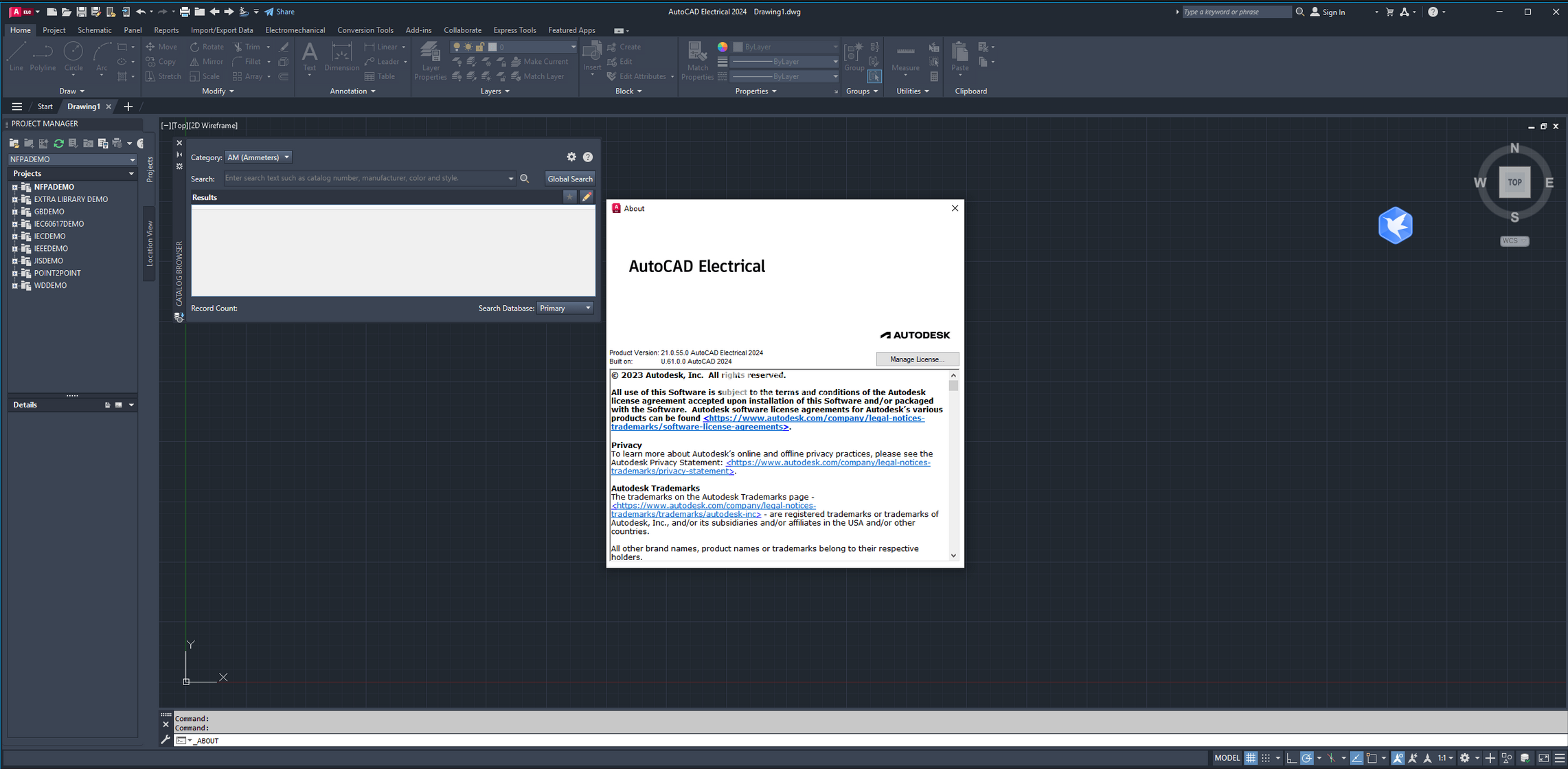




































網友評論